Outlookに画像を使用して電子メールテンプレートを作成する方法
Mar 21, 2025 am 11:49 AMこのチュートリアルは、デスクトップ、新しいOutlook、およびWebアプリをカバーする画像を使用して、Outlookメールテンプレートの作成(365、2016、および以前のバージョン)を簡素化します。テンプレートを使用すると時間を節約し、一貫した視覚的に魅力的なメールを保証します。
画像を追加すると、ニュースレター、会社の更新、または個人的なメッセージが強化されます。このガイドは、プロフェッショナルなテンプレートを作成するための段階的な指示を提供します。
- 画像を使用してOutlookメールテンプレートを作成します
- 新しいOutlookおよびWebアプリテンプレートに画像を追加します
- 画像で共有電子メールテンプレートを作成します
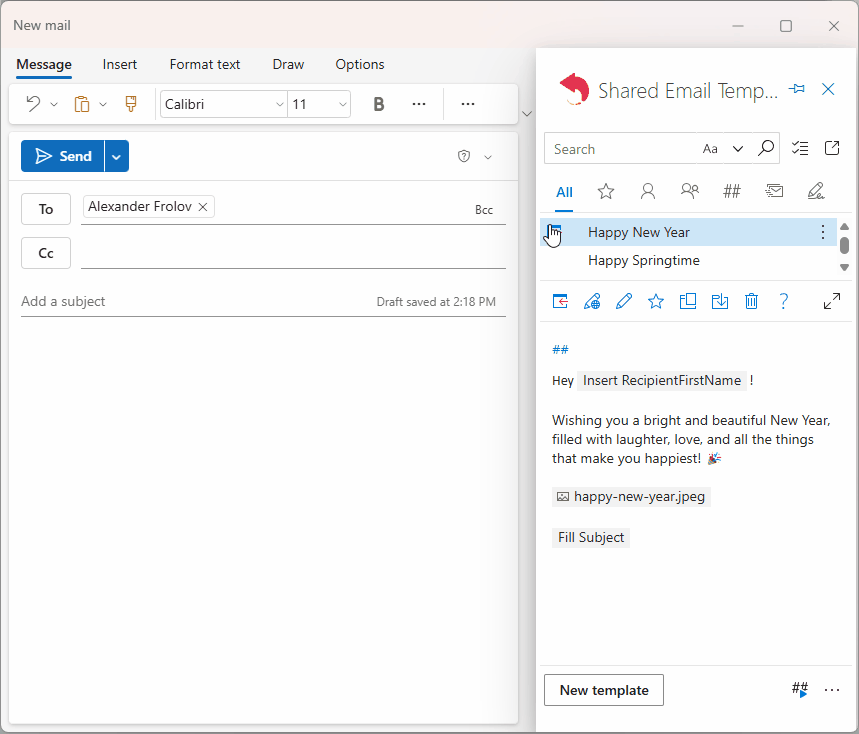
.oftテンプレートの作成(クラシックな見通し)
このセクションでは、Classic Outlook(Outlook 365、2024、2021、2019を含む)の画像を使用して、従来の.oftテンプレートの作成を詳述しています。
ステップ1:新しいメールを作成します
クラシックな見通しを開き、新しいメールを作成します。必要に応じて、コンテンツ、フォーマットテキスト(フォント、サイズ、色)を書き込みます。
ステップ2:画像を挿入します
- カーソルを配置します。
- [挿入]タブに移動し、画像を選択します。
- 画像ソース(このデバイス、モバイルデバイス、ストック画像、またはオンライン写真)を選択します。
- フォーマットオプションを使用して画像をサイズ変更して再配置します。
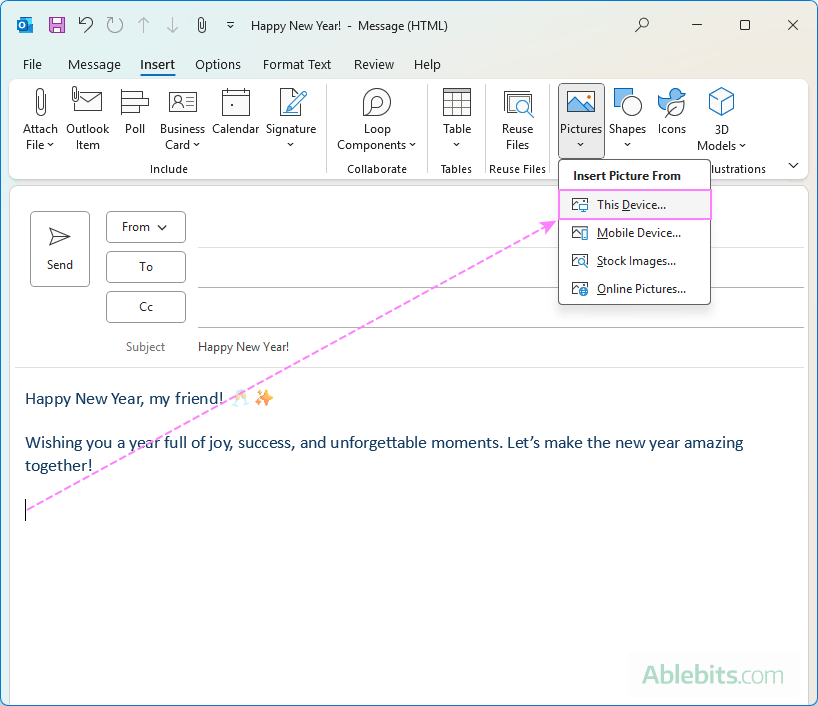
ステップ3:テンプレートとして保存します
- [ファイル] > [保存]をクリックします。
- [ Outlook Template( .Oft)**を選択します。
- テンプレートに名前を付けて、 [保存]をクリックします。

ステップ4:テンプレートの使用
- 家に移動>新しいアイテム>その他のアイテム>フォームを選択します。
- ファイルシステムでユーザーテンプレートを選択します。
- テンプレートを選択し、 [開く]をクリックします。
- カスタマイズして送信します。

このプロセスは、再利用可能で視覚的にリッチな電子メールテンプレートを作成します。

ヒント:
- 強化されたデザインの背景画像を追加します。
- チームコラボレーションのために、テンプレートを共有OneDriveフォルダーに保存します。
新しいOutlookおよびWebアプリテンプレートに画像を追加します
新しいOutlookおよびWebアプリテンプレートがテキストに優先順位を付ける一方で、小さな画像を追加できます。
ステップ1:マイテンプレートペインにアクセスします
- 新しいメッセージで、 [メッセージ]タブに移動し、 [アプリ]をクリックします。 (表示されていない場合は、より多くのオプション(...)>アプリをクリックします)。
- 私のテンプレートをクリックします。
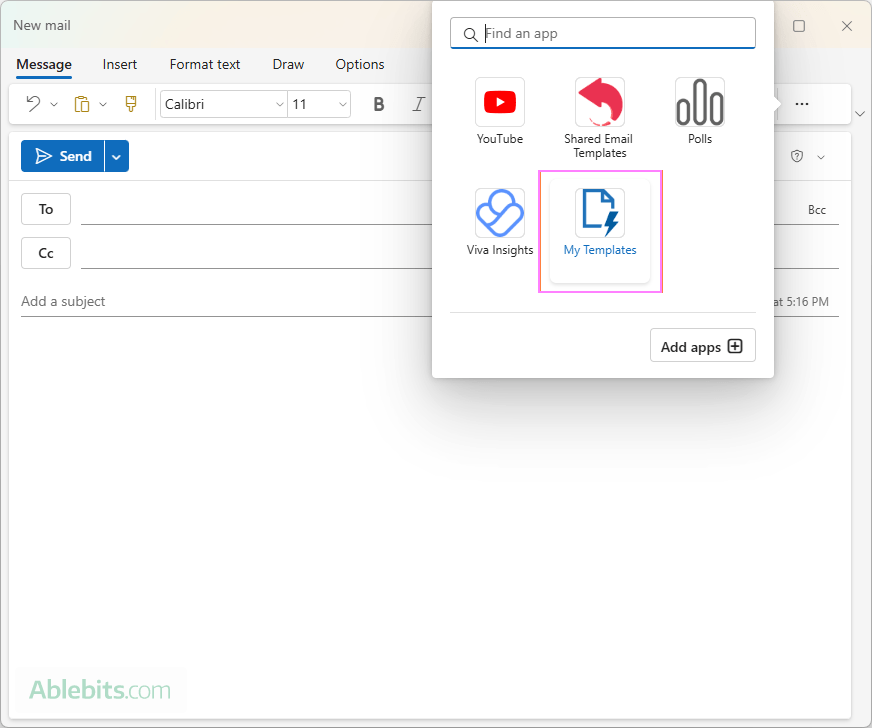
ステップ2&3:新しいテンプレートを作成して画像を追加します
- [テンプレート]をクリックします。
- テンプレートに名前を付けてコンテンツを追加します。
- コピー/貼り付け(または挿入>写真を使用して画像を挿入し、電子メールボディからコピー/貼り付けます)。
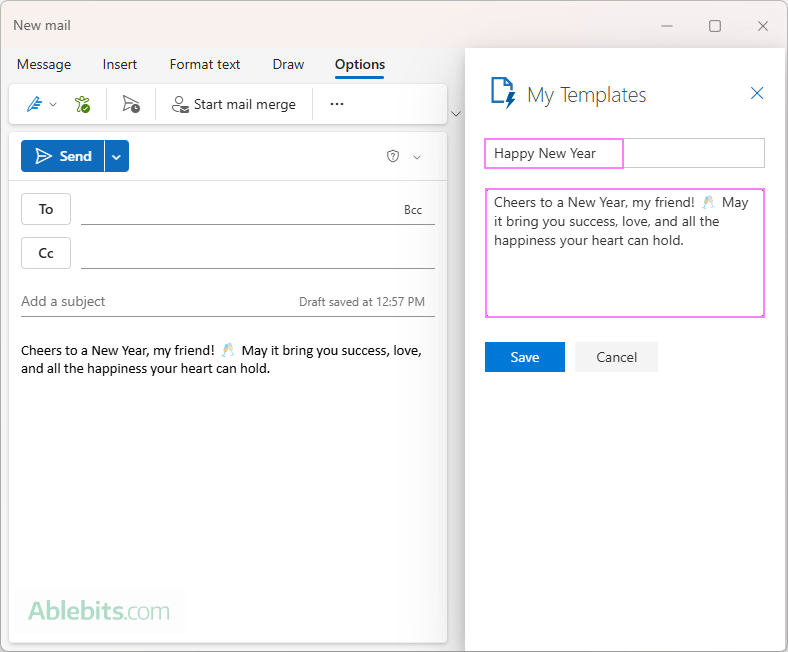

ステップ4および5:テンプレートを保存して使用します
- [保存]をクリックします。
- マイテンプレートペインを介してテンプレートにアクセスして使用します。

重要:新しいOutlookおよびWebアプリには、32kbのテンプレートサイズの制限があります。小さくて軽量の画像を使用します。
画像を使用して共有電子メールテンプレートを作成します
共有電子メールテンプレートは、すべてのOutlookバージョンに優れたソリューションを提供します。
- 画像の挿入:共有電子メールテンプレートペインの[画像の挿入]ボタンを使用します。

- 画像ソースを選択します。OneDrive 、SharePoint、URL、ユーザープロファイル、またはAzure ADから選択します。


- カスタマイズ(オプション):サイズを変更し、ハイパーリンクを追加します。
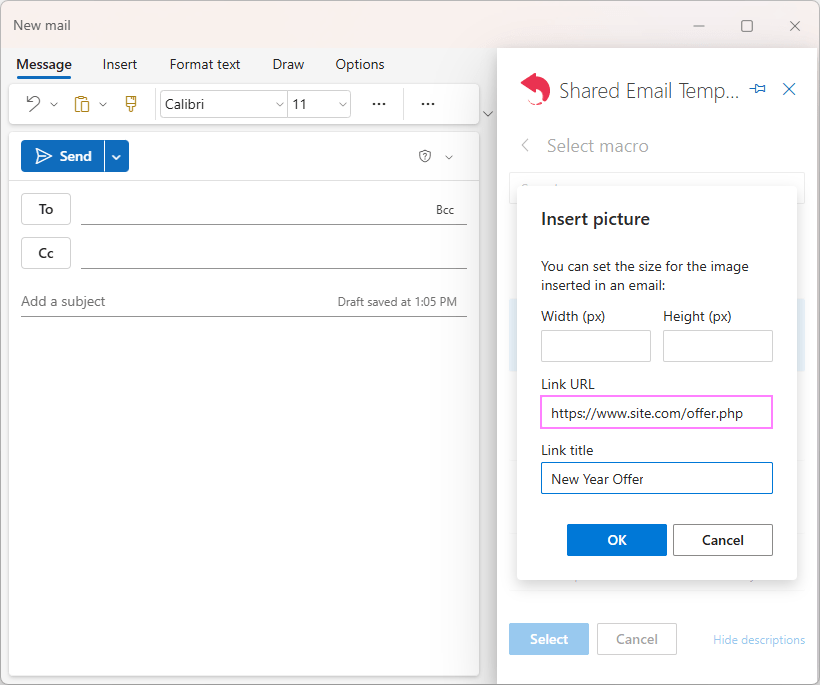
パーソナライズ(オプション):動的な詳細を追加します。
保存:テンプレートを保存します。

貼り付けボタンをダブルクリックするか、使用してテンプレートを挿入します。

OneDriveまたはSharePointのオリジナルが変更されると、画像が自動的に更新されます。 Microsoft AppSourceから共有電子メールテンプレートをダウンロードすることを検討してください。見事なパーソナライズされた電子メールテンプレートを簡単に作成してください!
以上がOutlookに画像を使用して電子メールテンプレートを作成する方法の詳細内容です。詳細については、PHP 中国語 Web サイトの他の関連記事を参照してください。

人気の記事

人気の記事

ホットな記事タグ

メモ帳++7.3.1
使いやすく無料のコードエディター

SublimeText3 中国語版
中国語版、とても使いやすい

ゼンドスタジオ 13.0.1
強力な PHP 統合開発環境

ドリームウィーバー CS6
ビジュアル Web 開発ツール

SublimeText3 Mac版
神レベルのコード編集ソフト(SublimeText3)

ホットトピック
 7124
7124
 9
9
 1534
1534
 14
14
 1256
1256
 25
25
 1205
1205
 29
29
 1153
1153
 46
46
 Excelでタイムラインを作成してピボットテーブルとチャートをフィルタリングする方法
Mar 22, 2025 am 11:20 AM
Excelでタイムラインを作成してピボットテーブルとチャートをフィルタリングする方法
Mar 22, 2025 am 11:20 AM
Excelでタイムラインを作成してピボットテーブルとチャートをフィルタリングする方法













